腾讯电脑管家怎么管理电脑右键菜单?
时间:2023/4/14作者:未知来源:盾怪网教程人气:
分享关于QQ电脑管家如何使用技巧知识大全、QQ电脑管家怎么用教程,腾讯电脑管家拥有云查杀木马,系统加速,漏洞修复,实时防护,网速保护,电脑诊所,健康小助手等功能,首创“管理+杀毒”2合1的开创性功能的电脑安全杀毒软件!
快速管理电脑右键菜单教程:
1、管家首页,即全面体检页,在底部找到一项叫做的项目,一般位于右下角。
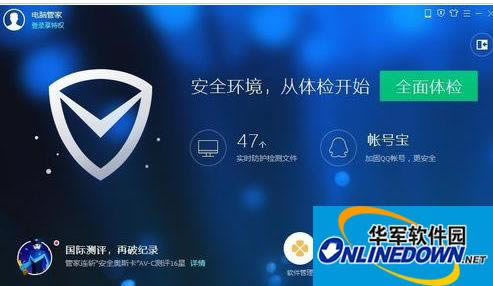
2、下面就是工具箱,包括常用、、软件、系统和其他,下面接着划分子目,功能非常多。
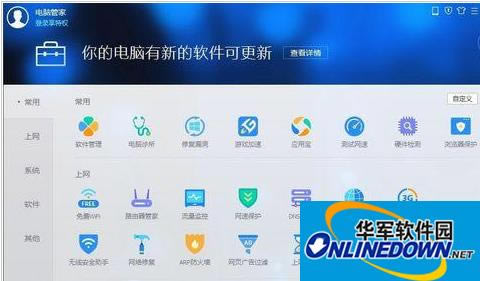
3、在软件这一项里面找到管理右键菜单这一项,如下图位置所示。可能位置跟管家版本有点关系。
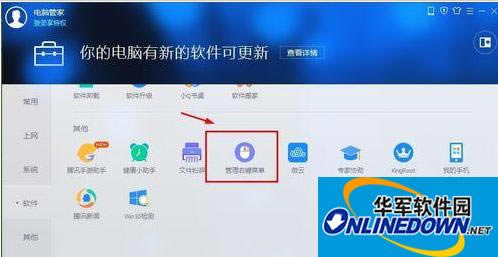
4、可以在管理右键菜单处设置文件右键菜单和IE右键菜单,如图,自主可以选择软件设置。
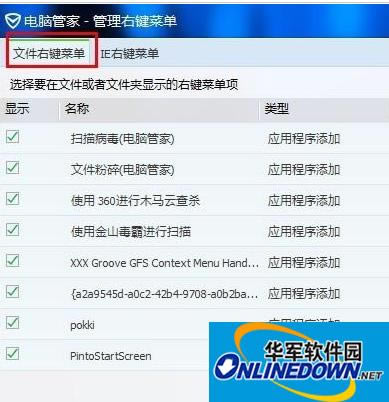
5、至于IE右键菜单,只需打开根据页面内容做即可。小编的电脑里面没有这一项,也就不示例了。

总结:以上就是腾讯电脑管家快速管理电脑右键菜单的方法介绍了。遇到同样问题的用户,赶紧按照小编的方法操作看!
针对日常电脑问题进行修复和处理,覆盖问题范围广泛,快速搜索,智能匹配,一步一步轻松解决电脑问题。